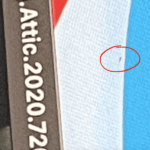Tổng Hợp
Chuột MacBook Air M1 không di chuyển được – Cách khắc phục nhanh chóng và hiệu quả
Bạn đang sử dụng MacBook Air M1 thì bỗng dưng chuột không di chuyển được, trackpad mất phản hồi hoặc con trỏ đứng yên dù bạn thao tác như bình thường? Tình huống này không hiếm gặp và có thể khiến bạn gián đoạn công việc, học tập. Tuy nhiên, đừng quá lo lắng – dưới đây là những nguyên nhân phổ biến và cách khắc phục chuột MacBook Air M1 không di chuyển được một cách nhanh chóng, đơn giản nhất.
Nội dung
Nguyên nhân khiến chuột MacBook Air M1 không di chuyển được
+ Lỗi phần mềm tạm thời: Hệ điều hành macOS đôi khi có thể gặp xung đột nhẹ khiến trackpad hoặc con trỏ chuột không phản hồi.
+ Trackpad bị khóa: Một số thao tác vô tình có thể khiến trackpad bị vô hiệu hóa trong phần cài đặt.
+ Lỗi cảm ứng Force Touch: Tính năng cảm ứng lực (Force Touch) hoạt động không chính xác có thể khiến bạn cảm thấy trackpad “đơ” hoặc không nhận thao tác.
+ Pin bị phồng: Trường hợp nghiêm trọng hơn, pin bị phồng có thể đẩy ngược lên trackpad, làm nó mất cảm ứng hoặc cứng bất thường.
+ Hệ điều hành lỗi hoặc chưa cập nhật: Một số phiên bản macOS cũ có thể gây lỗi điều khiển chuột.
+ Lỗi phần cứng: Dây cáp kết nối trackpad bị lỏng, đứt hoặc hư hỏng cũng là nguyên nhân khiến chuột không di chuyển được.
Cách khắc phục nhanh chóng chuột MacBook không di chuyển được
✅ Khởi động lại MacBook
Cách đơn giản nhất nhưng đôi khi lại hiệu quả bất ngờ. Nhấn giữ nút nguồn vài giây để tắt máy và bật lại.
✅ Kết nối chuột rời
Nếu đang cần dùng gấp, bạn có thể kết nối tạm chuột rời (có dây hoặc Bluetooth) để thay thế trong lúc kiểm tra nguyên nhân.
✅ Kiểm tra cài đặt hệ thống
Vào System Settings > Trackpad để đảm bảo trackpad không bị vô hiệu hóa. Ngoài ra, bạn có thể bật/tắt lại tùy chọn “Tap to click” hoặc “Force Click and haptic feedback” để xem có cải thiện không.
✅ Kiểm tra bản cập nhật macOS
Vào System Settings > General > Software Update để cập nhật phiên bản hệ điều hành mới nhất, tránh lỗi phần mềm.
✅ Reset SMC hoặc NVRAM (nếu cần)
Đây là thao tác kỹ thuật giúp đưa hệ thống về trạng thái ổn định. Có thể áp dụng nếu khởi động lại không hiệu quả.
✅ Mang máy đi kiểm tra nếu nghi pin phồng, trackpad lỗi.
Nếu trackpad có dấu hiệu cứng, bấm không vào hoặc máy hơi đội lên ở khu vực pin, có thể pin đã phồng – cần thay ngay để đảm bảo an toàn. Hoặc bạn cần thay trackpad macbook air m1 sớm để trải nghiệm tốt hơn.
Khi nào cần mang đến trung tâm sửa chữa?
Nếu bạn đã thử tất cả các cách trên mà chuột MacBook Air M1 vẫn không di chuyển được, rất có thể máy đang gặp lỗi phần cứng liên quan đến trackpad, cáp kết nối hoặc pin. Lúc này, bạn nên mang máy đến địa chỉ sửa chữa MacBook uy tín tại TP.HCM để được kiểm tra kỹ hơn và có giải pháp xử lý phù hợp.
Kết luận
Chuột không di chuyển trên MacBook Air M1 có thể xuất phát từ nhiều nguyên nhân – từ phần mềm, cài đặt cho đến phần cứng. Việc phát hiện sớm và xử lý kịp thời không chỉ giúp bạn tiếp tục công việc một cách trơn tru mà còn bảo vệ MacBook tránh hư hỏng nặng hơn. Khi gặp tình trạng này, đừng ngần ngại kiểm tra nhanh các bước cơ bản và mang máy đến trung tâm uy tín nếu cần – sửa sớm, yên tâm sử dụng dài lâu!